家庭宽带安装入户时运营商配置的光猫目前基本都是有WIFI功能的,但它不能保证全屋信号,有些房间会信号很弱导致网速很慢,一般都会再买一个无线路由器。
两个路由器发射两个WIFI信号用起来又会不太方便,即使两个WIFI名称和密码一样,也无法做到WIFI信号始终不掉线的无缝切换,而且有些时候还可能IP地址冲突导致无法上网。
现分享本人家里两个路由器桥接用过的两种方法(全程用手机或电脑都可以进行设置):
使用两种方法前首先需确认入户宽带光猫相应设置:

查看光猫背面,红框下面是光猫默认WIFI名称和密码,先连接上。
浏览器输入上面红方框内配置光猫默认地址,填入默认密码登录:
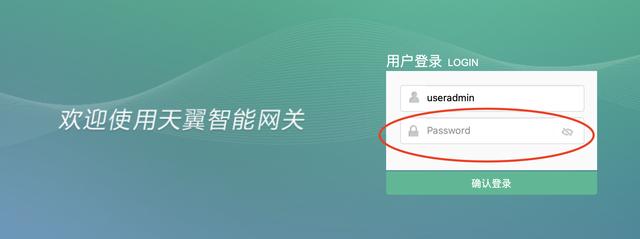
登录后在点“高级设置”确认DHCP服务器开关开启并保存(一般默认就是开启):
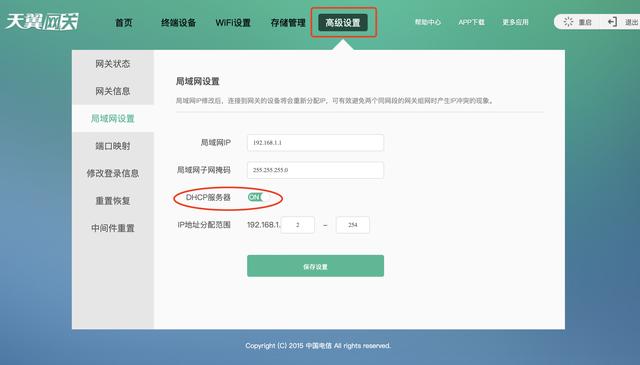
再点“WIFI设置”修改自己想要的WIFI名称和密码(也可不改),同时注意开启“穿墙模式”并保存:
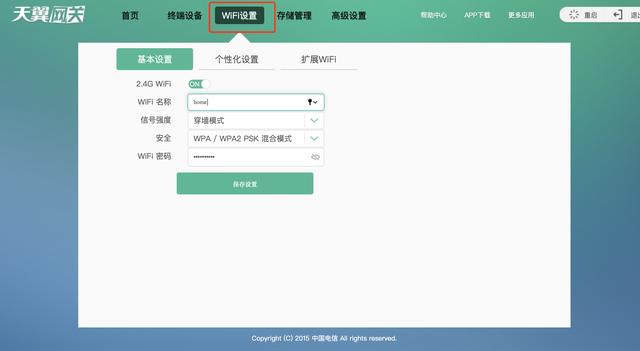
以上光猫设置就好了。
方法1:无线桥接
即将两个路由器以无线的方式桥接实现全屋同一个WIFI信号。
此方法新增路由器不需要连接网线,只需要接通电源即可。

查看红框处路由器默认WIFI名称,连接好(一般默认无密码)后登录管理页面,第一次登录会提示设置管理密码、上网方式选择“自动获得IP地址”、忽略WAN口无网线连接,设置好后进入管理页面,进入最下方“应用管理”:
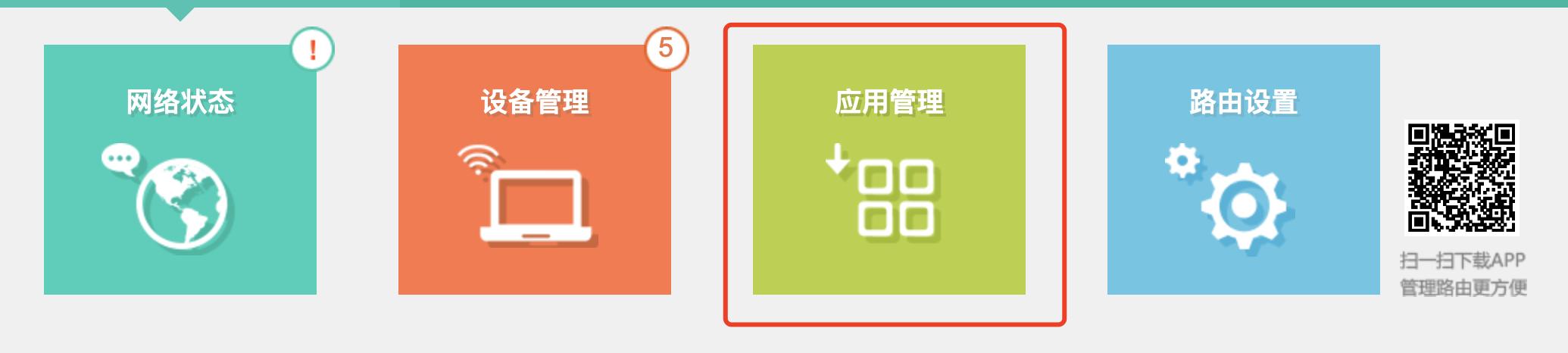
然后找到“无线桥接”:
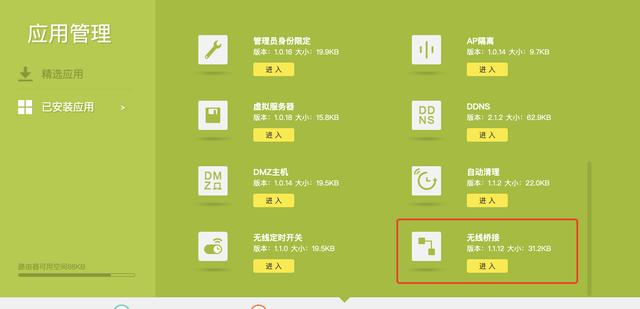
点击“进入”,按引导步骤设置:
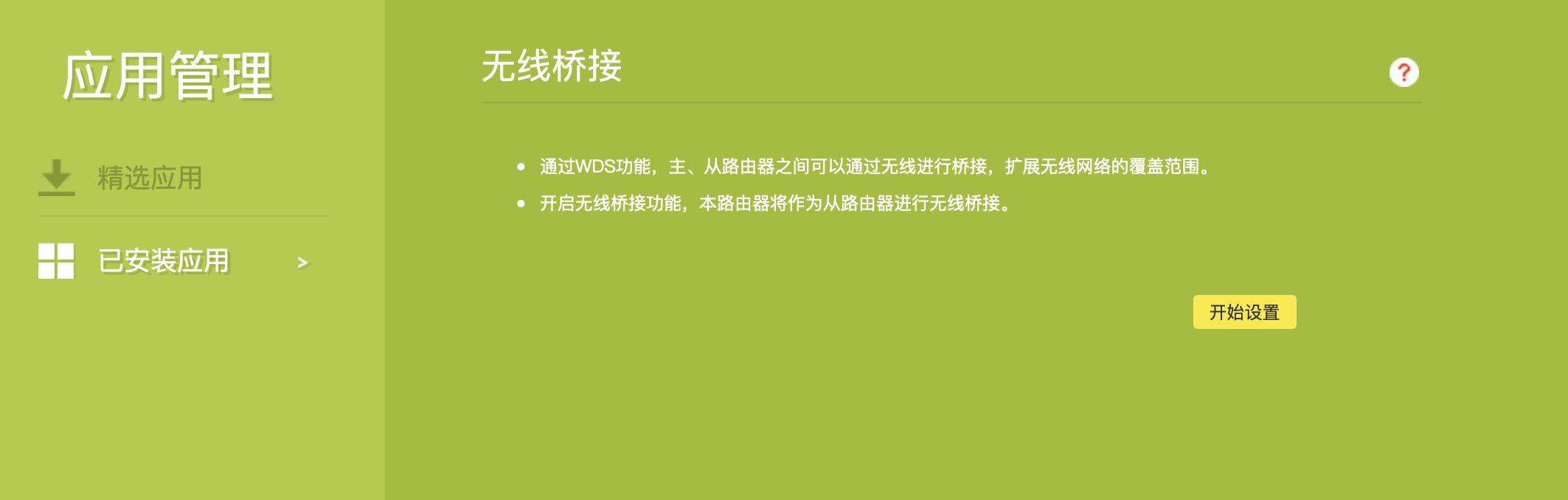
选中之前设置好的光猫WIFI名称,填写好密码即完成。
方法2:有线桥接
即利用网线串连桥接起两个路由器实现全屋同一个WIFI信号。
新增路由器先不连接网络,接通电源按方法1中的相关步骤登录管理页面后进入“路由设置”:
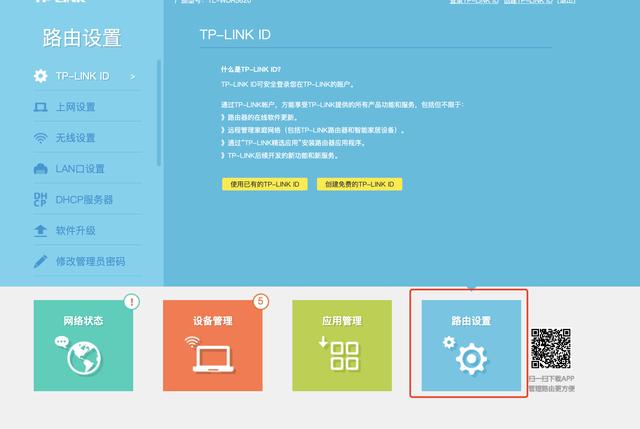
先关闭DHCP服务器并保存:
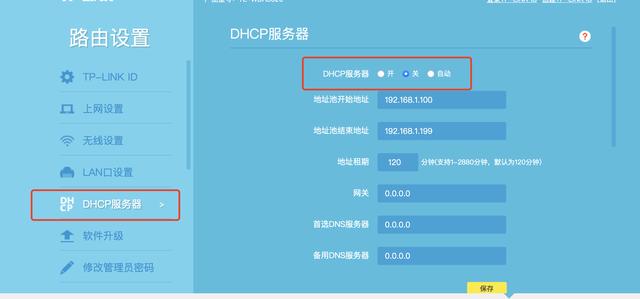
再进行LAN口设置并保存:
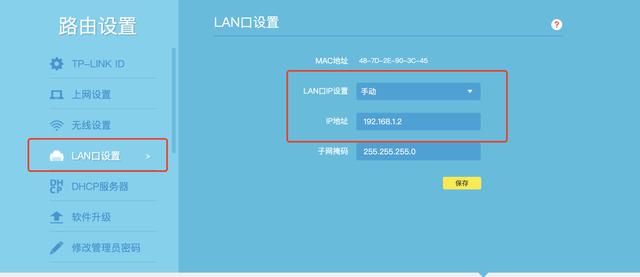
“LAN口IP设置”选择“手动”,然后填入自定义IP地址,IP地址要根据光猫IP填入,本人家里光猫IP是“192.168.1.1”故此处填入“192.168.1.2”并保存,是为了确保IP地址处于同一网段并且不冲突,待设置完成后再进入路由器管理页面时需输入此IP。如家里光猫IP是“192.168.101.1”,此处可填入“192.168.101.2”。
然后进行“无线设置”:
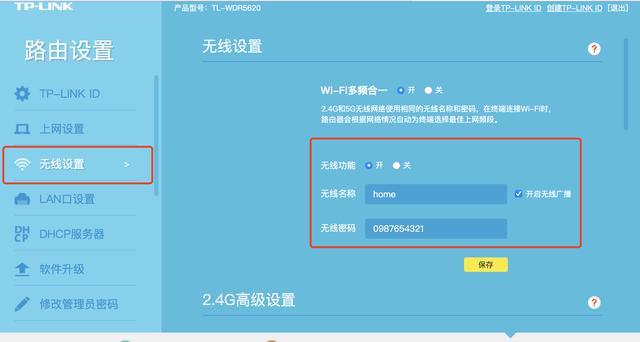
无线名称和密码填入与光猫相同的并保存。
最后一步很重要,利用网线将光猫LAN口和新增路由器LAN口连接上(一般家庭装修各房间预留的网口都是连在光猫的LAN口上的),注意新增路由器不能接WAN口!
到此设置完成。
两种方法优劣分析:
无线桥接的好处是新增路由器无需连接网线,可以放置在屋内任意位置,只需电源即可,灵活度高。缺点是一般运营商配置的光猫通过无线上网网速可能不会太高,尤其是信号不好的时候,无线桥接实际是放大了光猫的WIFI信号,最终上网速率取决于光猫通过WIFI上网性能。
有线桥接的好处在于,运营商配置的光猫通过有线LAN口上网网速明显快过无线很多,有线桥接其实是利用了LAN口上网,抛开入户带宽因素,此时网速取决于新增路由器性能。缺点是需要连接网线,位置相对固定,有些老房子如果装修时没有在各房间预留网口则无法实现或比较麻烦。